- Muchos usuarios se quejaron de que cuando necesitan usarla, su impresora HP no imprime en negro.
- Si eres de los que se preguntan por qué mi impresora HP no imprime tinta negra, encuentra aquí las mejores soluciones.
- El solucionador de problemas de impresora puede ser de gran ayuda cuando no se encuentra con este tipo de problemas.
- Recuerde siempre añadir un cartucho Hewlett-Packard original a la impresora.

Este software reparará errores comunes de la computadora, lo protegerá de la pérdida de archivos, malware, fallas de hardware y optimizará su PC para obtener el máximo rendimiento. Solucione problemas de PC y elimine virus ahora en 3 sencillos pasos:
- Descargue la herramienta de reparación de PC Restoro que viene con tecnologías patentadas (patente disponible aquí).
- Haga clic en Iniciar análisis para encontrar problemas de Windows que podrían estar causando problemas en la PC.
- Haga clic en Reparar todo para solucionar los problemas que afectan a la seguridad y el rendimiento de su computadora
- Restoro ha sido descargado por 0 lectores este mes.
Hewlett-Packard las impresoras suelen imprimir documentos sin ningún problema. Sin embargo, algunos usuarios han declarado en foros que sus impresoras HP no imprimen tinta negra.
La mayoría de los usuarios, al principio, sin duda asumirán que sus impresoras se han quedado sin tinta. Sin embargo, las impresoras no imprimen en negro, a pesar de que los cartuchos aún incluyen algo de tinta negra.
Hay algunos métodos sencillos para reparar las impresoras HP que no imprimen tinta negra, así que asegúrese de comprobarlos a continuación.
- ¿Qué hacer si mi impresora HP no imprime en negro?
- Limpiar el cabezal de impresión cabezal de impresión
- Abrir el solucionador de problemas de la impresora
- Arregle la impresión con HP Print and Scan Doctor
- Añadir un cartucho Hewlett-Packard original a la impresora
- Reemplace los cartuchos con poca tinta
- Alinear el cabezal de impresión
¿Qué hacer si mi impresora HP no imprime en negro?
- Limpiar el cabezal de impresión
- Abrir el solucionador de problemas de la impresora
- Arreglar la impresión con HP Print and Scan Doctor
- Agregar un cartucho Hewlett-Packard original a la impresora
- Reemplazar los cartuchos con poca tinta
- Alinear el cabezal de impresión
Limpiar el cabezal de impresión cabezal de impresión
Las impresoras HP con boquillas de cabezal de impresión obstruidas no suelen imprimir tinta negra. Por lo tanto, la limpieza del cabezal de impresión es una resolución que algunos usuarios de impresoras HP han confirmado que corrige la impresión.
Tenga en cuenta que es posible que tenga que hacerlo varias veces para restaurar completamente la calidad de impresión. La forma de limpiar un cabezal de impresión puede variar ligeramente entre los diferentes modelos de impresoras HP.
Por lo general, puede seleccionar una opción de Limpieza profunda o de Cabezal de impresión Limpio en el menú de Mantenimiento de la impresora en el panel de control de una impresora HP.
Seleccionar esa opción puede imprimir una página que muestre una salida de patrón para varios colores.
Por lo tanto, asegúrese de que haya un poco de papel cargado en la impresora antes de seleccionar limpiar el cabezal de impresión. Consulte el manual de su impresora para obtener detalles más específicos sobre cómo limpiar su cabezal de impresión.
Abrir el solucionador de problemas de la impresora
- Los usuarios de Windows 10 pueden abrir el solucionador de problemas de la impresora haciendo clic en el botón Tipo Cortana aquí para buscar en la barra de tareas.
- Introduzca impresora en el cuadro de búsqueda y seleccione Impresoras & escáneres.
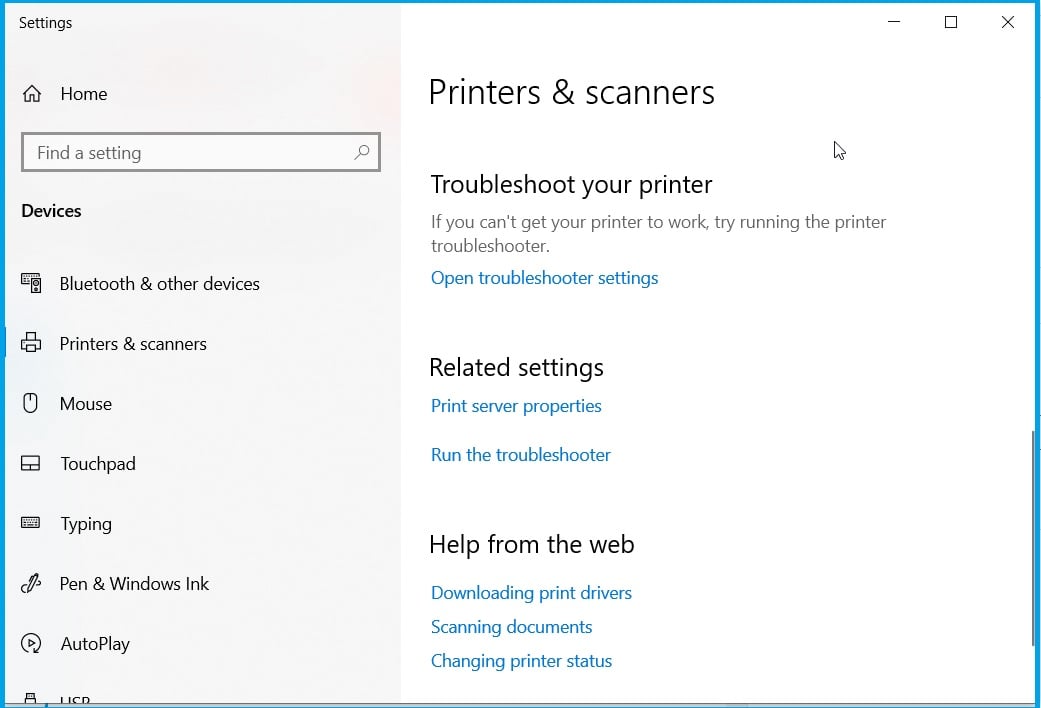
- Seleccione Solucionar problemas de la impresora y haga clic en Ejecutar el solucionador de problemas.
- Elija el modelo de impresora HP que aparece en la ventana del solucionador de problemas.
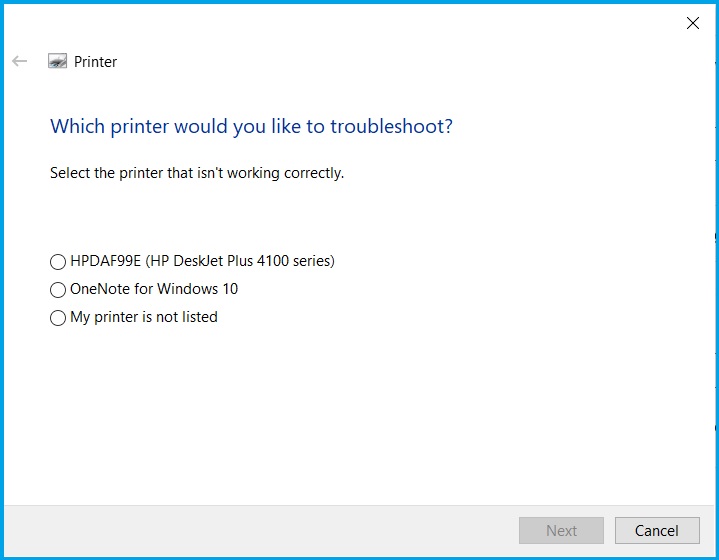
- A continuación, pulse el botón Siguiente para solucionar la impresión con el solucionador de problemas.
Windows incluye un solucionador de problemas de impresoras que puede ser útil para reparar impresoras cuando no imprimen como se esperaba.
Por lo que podría proporcionar algunas correcciones para las impresoras HP que no imprimen tinta negra. Siga las instrucciones anteriores para abrir el solucionador de problemas de la impresora.
Arregle la impresión con HP Print and Scan Doctor
- Descargue el asistente de configuración del software HP Print and Scan Doctor.
- Haga clic en HPPS.dr.exe en el para instalar HP Print and Scan Doctor.
- Seleccione Inicio para elegir su impresora HP y, a continuación, pulse el botón Siguiente.
- Seleccione la opción Reparar impresión.
- A partir de entonces, el software puede mostrar iconos de llave inglesa que lo resaltan. Si es así, cierre el solucionador de problemas e intente imprimir de nuevo.
- Alternativamente, puede ver un icono de X. Si es así, continúe con el solucionador de problemas y siga las instrucciones que proporciona para solucionar el problema.
Alternativamente, los usuarios de impresoras Hewlett-Packard también pueden utilizar la utilidad HP Print and Scan Doctor para corregir la impresión.
Es un solucionador de problemas diseñado más específicamente para impresoras Hewlett-Packard. Los usuarios pueden arreglar la impresión con HP Print and Scan Doctor de la siguiente manera.
Además, si su impresora HP Envy no se imprime después de la actualización de Windows 10, eche un vistazo a nuestra guía para solucionar este problema en poco tiempo.
Añadir un cartucho Hewlett-Packard original a la impresora
Los cartuchos de tinta de terceros no siempre funcionan muy bien en las impresoras Hewlett-Packard.
Consejo de experto: Algunos problemas de PC son difíciles de resolver, especialmente cuando se trata de repositorios dañados o archivos de Windows faltantes. Si tiene problemas para corregir un error, es posible que su sistema esté parcialmente roto. Recomendamos instalar Restoro, una herramienta que escaneará su máquina e identificará cuál es el fallo.
Haga clic aquí para descargar y comenzar a reparar.
Como tal, reemplazar un cartucho de terceros por un cartucho Hewlett-Packard más oficial podría arreglar una impresora HP que no imprime tinta negra.
El sitio web de HP incluye un cuadro de búsqueda donde los usuarios pueden introducir sus modelos de impresora en un cuadro de búsqueda para encontrar cartuchos de tinta compatibles para ellos.
También tenga en cuenta que hay cartuchos de tinta HP falsos y falsificados. Por lo tanto, vale la pena verificar si su cartucho es falso.
Los usuarios de impresoras HP pueden comprobar si hay falsificaciones escaneando los códigos QR de los cartuchos con un escáner QR o una aplicación SureSupply.
Alternativamente, los usuarios pueden introducir números de serie en las etiquetas de los cartuchos en la página de verificación de Hewlett-Packard para validarlos.
Reemplace los cartuchos con poca tinta
La mayoría de los usuarios probablemente comprobarán los niveles de tinta cuando una impresora deje de imprimir tinta negra. Sin embargo, algunos usuarios pueden pasar por alto la sustitución de un cartucho si no se ha quedado sin tinta por completo.
Debe reemplazar el cartucho de tinta negra cuando esté muy bajo en tinta, pero no necesariamente completamente sin tinta. Un signo de exclamación en el indicador de nivel de tinta resalta cuando un cartucho se está quedando sin tinta.
Por lo tanto, reemplace el cartucho de tinta negro si ve un signo de exclamación en el indicador de nivel de tinta del panel de control de la impresora.
Alinear el cabezal de impresión
Es posible que una impresora no imprima tinta negra si no se ha calibrado. Por lo tanto, calibrar una impresora Hewlett-Packard alineando su cabezal de impresión podría arreglar su impresión.
La mayoría de las impresoras HP incluirán la opción Alinear Cabezal de impresión en los menús del panel de control de Herramientas o Mantenimiento de la impresora con los que los usuarios pueden calibrarlos.
Al seleccionar esa opción, se calibrará la impresora y se imprimirá una página de alineación. Los manuales de impresoras HP proporcionarán directrices de alineación de cabezales de impresión más específicas para sus respectivos modelos.
Las resoluciones anteriores probablemente arreglarán las impresoras HP para que impriman tinta negra. Si las resoluciones anteriores aún no arreglan la impresión, es posible que la impresora en sí necesite reparación.
Los usuarios pueden devolver al fabricante las impresoras HP que aún se encuentran dentro de sus períodos de garantía para su reparación. Por lo tanto, compruebe el período de garantía de su impresora para ver si puede devolverla a Hewlett-Packard.
Además, para obtener más soluciones u otras preguntas, acceda a la sección de comentarios a continuación.
 Sigue teniendo problemas? Arréglalos con esta herramienta:
Sigue teniendo problemas? Arréglalos con esta herramienta: - Descarga esta herramienta de reparación de PC TrustPilot.com (la descarga comienza en esta página).
- Haga clic en Iniciar análisis para encontrar problemas de Windows que podrían estar causando problemas en la PC.
- Haga clic en Reparar todo para solucionar problemas con Tecnologías Patentadas (Descuento Exclusivo para nuestros lectores).
Restoro ha sido descargado por 0 lectores este mes.
- impresora HP